Napraw kod błędu drukarki HP OxC4EB823F

Kod błędu drukarki HP OxC4EB823F zwykle pojawia się z powodu problemów z oprogramowaniem. Czasami jednak może to również spowodować usterka sprzętowa. W tym poście omówimy ten komunikat o błędzie i zobaczymy, co można zrobić, aby go rozwiązać.

Napraw kod błędu drukarki HP OxC4EB823F
Jeśli pojawi się kod błędu drukarki HP 0xC4EB823F, postępuj zgodnie z poniższymi rozwiązaniami, aby rozwiązać problem.
- Prawidłowo uruchom ponownie drukarkę i inne podłączone urządzenia
- Poruszaj głowicą drukującą
- Sprawdź, czy usługa buforu wydruku jest uruchomiona
- Uruchom narzędzie do rozwiązywania problemów z drukarką
- Zaktualizuj oprogramowanie sprzętowe drukarki
Porozmawiajmy o nich szczegółowo.
1] Prawidłowo uruchom ponownie drukarkę i inne podłączone urządzenia
Przede wszystkim musimy pozbyć się usterek sprzętowych, które mogły być przyczyną tego problemu. Najlepszym sposobem na zrobienie tego samego jest prawidłowe ponowne uruchomienie wszystkich połączonych ze sobą urządzeń. Aby zrobić to samo, wykonaj czynności wymienione poniżej.
- Przede wszystkim wyjmij pojemnik z tuszem, wyłącz komputer i odłącz przewód zasilający.
- Teraz wyłącz system i router (szczególnie jeśli korzystasz z drukarki sieciowej).
- Następnie musisz udać się do drukarki, ponownie podłączyć przewód zasilający, podłączyć wkłady, gdy zostaniesz o to poproszony, i uruchomić urządzenie.
- Uruchom wszystkie urządzenia.
Na koniec sprawdź, czy problem został rozwiązany.
2] Poruszaj głowicą drukującą
W przypadku, gdy nie możesz wyjąć wkładu atramentowego (jak wspomniano wcześniej), możesz wyłączyć drukarkę, otworzyć jej pokrywę, a przed otwarciem urządzenia poruszyć głowicą drukującą. Umożliwi to drukarce idealne ustawienie wkładu atramentowego. Mamy nadzieję, że wykona to zadanie za Ciebie.
3] Sprawdź, czy usługa buforu wydruku jest uruchomiona
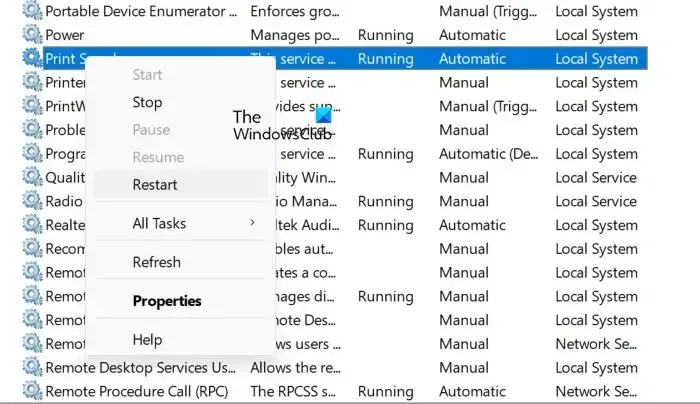
Usługa Bufor wydruku odpowiada za wykonanie zadania drukowania na komputerze z systemem Windows. W przypadku, gdy usługa nie działa lub ma jakąś usterkę, nie będzie można niczego wydrukować i pojawią się różne błędy, jak w pytaniu. Aby sprawdzić stan usługi buforu wydruku, wykonaj poniższe czynności.
- Otwórz aplikację Usługi, wyszukując ją w menu Start.
- Poszukaj Buforu wydruku i sprawdź, czy usługa działa.
- W przypadku zatrzymania usługi kliknij ją prawym przyciskiem myszy i wybierz opcję Uruchom.
Jeśli usługa była uruchomiona, kliknij ją prawym przyciskiem myszy i wybierz Uruchom ponownie.
4] Uruchom narzędzie do rozwiązywania problemów z drukarką
Narzędzie do rozwiązywania problemów z drukarką to wbudowany program, który umożliwia systemowi sprawdzenie problemu i wprowadzenie niezbędnych zmian w celu jego rozwiązania. Aby uruchomić narzędzie do rozwiązywania problemów, otwórz aplikację Uzyskaj pomoc , wyszukaj „uruchom narzędzie do rozwiązywania problemów z drukarką”, a następnie po wyświetleniu monitu uruchom narzędzie do rozwiązywania problemów. Mamy nadzieję, że wykona to zadanie za Ciebie.
5] Zaktualizuj oprogramowanie sprzętowe drukarki
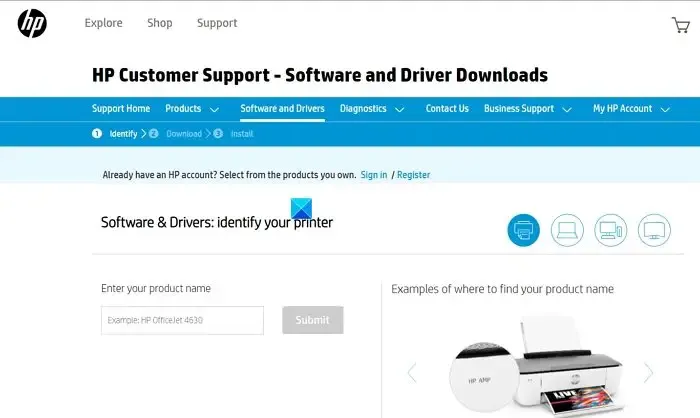
Jeśli nic nie pomogło, musisz zaktualizować oprogramowanie sprzętowe drukarki. Firma HP udostępnia całe oprogramowanie sprzętowe na swojej oficjalnej stronie internetowej, dzięki czemu można łatwo pobrać jego najnowszą wersję. Jeśli przyczyną problemu jest przestarzałe oprogramowanie sprzętowe, zrobi to za Ciebie. Wykonaj kroki wymienione poniżej.
- Przejdź do witryny support.hp.com .
- Teraz przejdź do Oprogramowanie i sterowniki > Drukarki.
- Następnie należy wprowadzić prawidłowy numer modelu i kliknąć przycisk Prześlij.
- Tutaj znajdziesz całe oprogramowanie obsługiwane przez Twoją drukarkę, musisz poszukać najnowszego i pobrać je.
- Po pobraniu odpowiedniego oprogramowania sprzętowego zainstaluj je i gotowe.
To powinno wykonać zadanie za Ciebie.
Mamy nadzieję, że uda Ci się rozwiązać problem, wykonując czynności opisane w tym poście.
Jak naprawić kod błędu OXC4EB827F?
Jeśli pojawi się błąd drukarki HP o kodzie OXC4EB827F, przede wszystkim uruchom ponownie drukarkę i wszystkie podłączone do niej urządzenia. Możesz wykonać powyższą procedurę, aby zrobić to we właściwy sposób. Jeżeli to nie zadziała, należy uruchomić narzędzie do rozwiązywania problemów z drukarką, korzystając z opcji Uzyskaj pomoc, aby sprawdzić, co jest nie tak z urządzeniem i wykonać wymagane czynności związane z rozwiązywaniem problemów. Jeśli to nie pomoże, zapoznaj się z naszym przewodnikiem, aby rozwiązać kod błędu drukarki HP 0xC4EB827F .
Jak usunąć kod błędu w mojej drukarce HP?
Większość kodów błędów drukarki HP można rozwiązać, ponownie uruchamiając wszystkie podłączone urządzenia wraz z drukarką. Odpowiednie instrukcje wspomnieliśmy wcześniej w tym poście, więc po prostu to sprawdź. Jeśli to nie zadziała, wykonaj inne rozwiązania wymienione w tym poście.



Dodaj komentarz